Bayangkan jika hal ini masih terjadi sampai sekarang, komputer saya akan bekerja dengan syarat, keyboard, screen, audio, ethernet port, baterai, harus di produksi oleh vendor yang sama .. serta hanya bisa berkomunikasi dengan komputer yang lain dengan vendor yang sama pula.
Inilah yang melatarbelakangi lahirnya (Open System Interconnection) OSI Model, yang dibuat oleh International Organization for Standardization (ISO).
Sebuah standar yang terdiri dari beberapa lapisan, dimana jika suatu vendor ingin mengembangkan produknya, mereka harus mengikuti aturan pada setiap layer ini agar produknya bisa berkomunikasi dengan perangkat vendor yang lain.
A. Seven Layer OSI
Mungkin sampai disini teman-teman masih bingung kenapa OSI layer ini begitu penting di jaringan komputer, dan apakah perlu untuk menghapal OSI layer? Jawabannya, ya! Sangat penting!Agar lebih mudah, kamu bisa menggunakan trik menghapal OSI layer menjadi singkatan seperti: "All People Seems to Need Data Processing" atau "People Do Not to See Pamella Anderson" atau..
se-kreatifnya kamu aja deh.
#7 Application
Disini berada aplikasi yang biasa kita gunakan seperti, browser (HTTP), e-mail, transfer file (FTP), dan lain sebagainya.#6 Presentation
Presentation layer berfungsi untuk menyediakan, mempresentasikan data ke layer application. Misal dalam karakter, bisa saja komputer menggunakan format yang berbeda-beda, ada ASCII, atau EBCDIC. Maka layer ini akan menformat data tersebut sehingga kedua komputer memperoleh karakter yang sama.#5 Session
Saat kita mengakses sebuah web, kita akan menciptakan yang namanya session. Layer ini yang bertugas dalam pembentukan session, mengelolanya, hingga memutusnya. Session disini lebih ke koneksi antara aplikasi dengan API, misalnya sebuah program dengan socket yang digunakan. Lebih ke application.Sedangkan di networking, session lebih dikenal dengan 'sebuah sesi' antara user dengan komputer. Misalnya remote telnet, ssh, atau remote desktop.
#4 Transport
Ketika kita mendownload sebuah file dari internet, file tersebut sebenarnya dikirim dalam bentuk segment kemudian di trasnportasikan ke komputer kita. Di layer ini, ada 2 jenis sublayer lagi, yaitu:- TCP, pengiriman data bersifat reliable, (dijamin sampai)
- UDP, pengiriman data bersifat unreliable.
#3 Network
Di layer inilah IP Address berada. IP Addres (Internet Protocol) address disebut dengan "routed protocol" yang akan di routing dengan "routing protocol". Seperti RIP, EIGRP, OSPF, BGP, dan lain-lain. Setiap perangkat jaringan harus memiliki alamat IP, yang unik, berbeda satu dengan lainnya.#2 Data Link
Data link bekerja untuk menyediakan transmisi fisik data dan menangani error, topologi jaringan , dan flow control. Artinya data link memastikan bahwa pesan akan tersampaikan ke perangkat yang benar, berdasarkan alamat hardware yang telah di translasikan dari layer network dalam bentuk IP address dan dikemas menjadi frame, lalu di konversi menjadi bit agar bisa dikirim melalui layer phsycal.#1 Physical
Di layer Physical, frame dari data link akan dikonversi menjadi bits. Bits ini berisi electrical pulse, yang bernilai "on" 1 atau "off" 0. Disini lah jenis-jenis kabel, dan konektor RJ45 berada.Bagaimanapun, saya tidak menyarankan menghapal mati OSI layer. Tapi lebih dari dari sekedar menghapal, kita harus benar-benar memiliki pemahaman yang solid tentang OSI layer.
Dibawah akan saya jelaskan bahwa OSI layer bukan hanya sebatas teori saja.
Memahaminya bisa dari atas kebawah, atau sebaliknya. Seorang IT Networking biasanya lebih fokus ke 4 network bawah saja, yakni Physical, Data Link, Network, dan Transort. 3 layer atas biasanya lebih fokus seorang developer. Namun bukan berarti ini menjadi tidak penting untuk dipahami. :D
B. Komunikasi Client Server
Berikut skenario sederhana tentang OSI Layer yang saya kutip dari buku "How to Master CCNA - Renee Molenaar".- Kita membuka browser dan mendownload sebuah file dari webserver. Ketika kita mengetikkan alamat URL dari sebuah website, komputer akan meminta halaman web tersebut ke server. Disini kita menggunakan protokol HTTP yang berada di layer application.
- Layer presentation akan menstruktur informasi dari aplikasi tersebut menjadi berbagai format.
- Layer session akan memisahkan seluruh session yang berbeda.
- Tergantung apa jenis aplikasi yang digunakan, apakah TCP , atau UDP. Dalam hal ini, HTTP memiliki komunikasi yang reliable sehingga menggunakan TCP.
- Komputer yang kita gunakan, harus memiliki sebuah IP Address, contohnya 192.168.1.1, dan akan membangun sebuah IP Packet. Packet ini berisi semua data dari layer application, presentation, dan session. Dia juga menspesifikasikan jenis transport yang digunakan, IP Address sumber (alamat IP komputer), dan IP Address tujuan (webserver).
- Packet ini akan ditaruh di frame ethernet. Frame ini memiliki mac address sumber, dan mac address tujuan.
- Terakhir, semuanya akan dikonversi menjadi bit dan dikirim melalui media baik itu kabel ataupun nirkabel.
C. Studi Praktek OSI Layer
Perlu diingat bahwa OSI layer bekerja secara berurutan, dari layer yang paling atas, hingga yang paling bawah, atau juga sebaliknya. Jadi, tidak boleh ada layer yang dilewati. Anggap saja kasusnya seperti kantor pos.Jika kita mengirim surat, tanpa menyertakan alamat tujuan, tentu paket tersebut tidak akan sampai.
Begitu juga dengan OSI Layer, prosesnya tidak bisa dari layer application, langsung menuju ke data link tanpa melewati layer yang dibawah nya terlebih dahulu.
Jangan hawatir jika kamu masih bingung dengan semua penjelasan diatas. Agar lebih mudah dalam memahaminya, kita akan mendemonstrasikan komunikasi client server dan mengamati PDU (Protocol Data Unit) di setiap layer.
Okay, langsung saja, saya akan menggunakan topologi seperti berikut. Oh ya! Ini bisa kamu ikuti dengan menggunakan aplikasi packet tracer. So, let's fire up your PC.
Baca juga: Cara menginstall packet tracer
Berikut topologi yang akan kita gunakan.
 |
| Belajar OSI Layer |
Sebagai perbandingan, kamu dapat mensimulasikan praktek ini menggunakan wireshark, dengan langsung mengakses sebuah situs dan mengcapture network adapter yang kamu gunakan (ethernet atau wireless).
Karena ini hanya awal pembelajaran, mensimulasikan jaringan sangat cukup dilakukan dengan packet tracer. Kita mulai dengan mengakses situs web.cisco.com melalui laptop sesuai topologi.
Silakan klik "laptop" kemudian masuk ke tab desktop. Terdapat sebuah icon web browser dimana kita bisa menginputkan alamat url atau alamat ip address yang ingin kita akses.
Hasilnya akan seperti ini:
 |
| Hasil |
Silakan kamu klik simulation mode tepat pada pojok kanan bawah aplikasi, atau dapat menggunakan shortcut "SHIFT+S". Jangan lupa untuk menentukan filternya, mark pada bagian : dns, http, tcp, dan udp.
Dengan tetap berada pada browser, lalu enter situs yang ingin kita akses. Laman web tidak akan tampil hingga kita meng-click capture/forward pada field simulation mode. Karena prosesnya lumayan panjang, maka akan saya ringkas di dalam sebuah video sebagai berikut:
Berikut ringkasannya.
1. Laptop harus mengetahui berapa alamat IP dari web.cisco.com
Jika kamu benar-benar memperhatikan gambar diatas, dibawah halaman PDU akan terdapat ringkasan proses setiap layer. Masih ingat tentang analogi kantor pos diatas?
Dalam mengirim paket, kita harus tau alamat tujuan si penerima. Begitu juga ketika mengakses web.
Laptop harus tau alamat IP Address sebuah server yang ingin di akses. Maka laptop akan mengirim DNS request yang berfungsi untuk mencari alamat IP dari web.cisco.com.
2. DNS Server sekaligus HTTP Server akan me-reply semua request dari client
DNS server menyimpan sejenis catatan yang berisi alamat domain dan alamat IP akan membalas request dari laptop. Setelah laptop mengetahui alamat IP dari web.cisco.com maka laptop melanjutkan proses dengan mengirim http request ke alamat tersebut. Dalam hal ini, DNS server dan HTTP server ada di server yang sama.3. Berbeda dengan DNS, sebelum membentuk koneksi HTTP, client dan server harus membentuk sebuah komunikasi yang reliable, yaitu TCP.
Jika kita amati lagi, sebelum laptop mengirim paket http, akan terlihat bahwa laptop terlebih dahulu mengirim paket TCP. Ini artinya, HTTP membutuhkan komunikasi yang reliable. Bedanya, sebelum TCP terbentuk, akan ada proses yang dinamakan "3 way handshake" yakni sebuah percakapan antar 2 perangkat bahwa mereka akan membuat sebuah komunikasi.
Baik, diatas adalah penjelasan singkat tentang skenario ketika kita ingin mengkses sebuah web.
Aktifitas ini nantinya akan sangat sering kamu lakukan di packet tracer, sehingga bagaimanapun kamu harus benar-benar mahir menjalankan simulation mode di packet tracer.
Selanjutnya, dimana OSI layer-nya?
OSI layer tersebut ada disetiap sesi yang ada di simulation mode diatas. Terdapat outbound dan inbound layer. Berikut penjelasannya:- Sekali lagi, kita tidak bisa melangkahi satu layer pun dari ke-7 layer diatas.
- Setiap layer akan bekerja berurutan, setiap layer memiliki yang namanya PDU atau Protocol Data Unit. Jika kamu klik setiap paket diatas, akan terlihat di sebuah perangkat, PDU apa yang sedang berjalan, dan berada di Layer ke berapa.
- Application - Presentation - Session = Data
- Transport = Segment
- Network = Packet
- Data Link = Frame
- Physical = Bits - Proses pertukaran PDU dari layer application ke bawah, ini disebut dengan enkapsulasi. Sebaliknya, disebut dengan de-enkapsulasi.
Kesimpulan
Sampai disini, kamu tidak dituntut untuk memahami semua detil yang ada di setiap layer.Hal yang perlu dipahami adalah bagaimana alur perpindahan paket dari perangkat ke perangkat, dan proses enkapsulasi atau deenkapsulasi yang terjadi.
Dengan kata lain, hal ini hanya bisa dipahami dengan praktek. Saya akan menjelaskan lebih detil pada artikel tentang TCP/IP, IP Address, TCP dan UDP pada tulisan selanjutnya.
Note: File .pkt dapat kamu download di channel Belajar Networking (Telegram)
Referensi
• René Molenaar - How to Master CCNA
 Awal perkembangan jaringan komputer terbilang cukup kacau balau. Saat itu setiap vendor memiliki solusi proprietary mereka sendiri. Artinya, sebuah komputer hanya dapat berkomunikasi dengan komputer lain dengan merek yang sama. Perangkat IBM hanya bisa dengan IBM saja, Apple dengan Apple saja.
Awal perkembangan jaringan komputer terbilang cukup kacau balau. Saat itu setiap vendor memiliki solusi proprietary mereka sendiri. Artinya, sebuah komputer hanya dapat berkomunikasi dengan komputer lain dengan merek yang sama. Perangkat IBM hanya bisa dengan IBM saja, Apple dengan Apple saja.
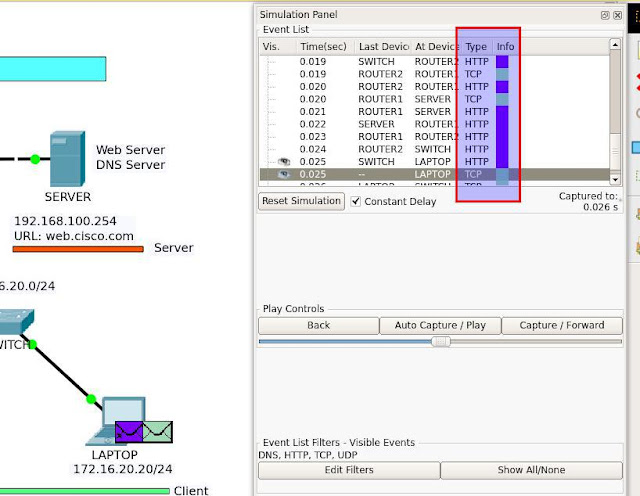
gimana caranya agar kita bisa lihat cara kerja layer 5 & 6 kalo di cisco packet tracer ?
ReplyDeleteDari simulation panel seperti contoh di atas mas.
Delete